最新验证码识别模拟登陆B站
「本文目录」
1 分析登录界面结构 2 使用selenium打开登录页面 3 获取页面当前验证码图片 4 使用超级鹰识别验证码 5 对获取的坐标数据进行提取,并用动作链完成点击
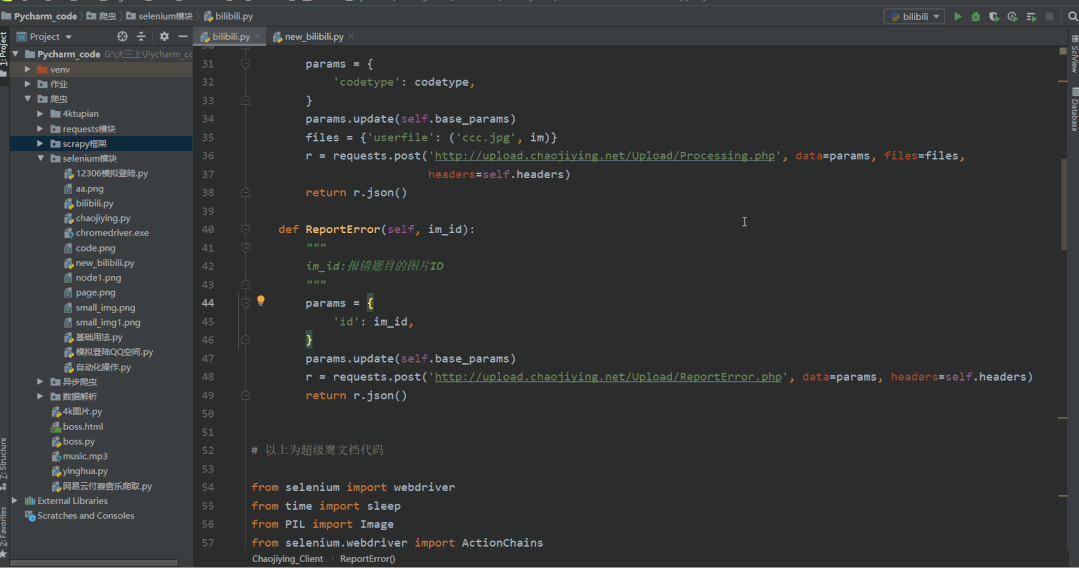
1 分析登录界面结构
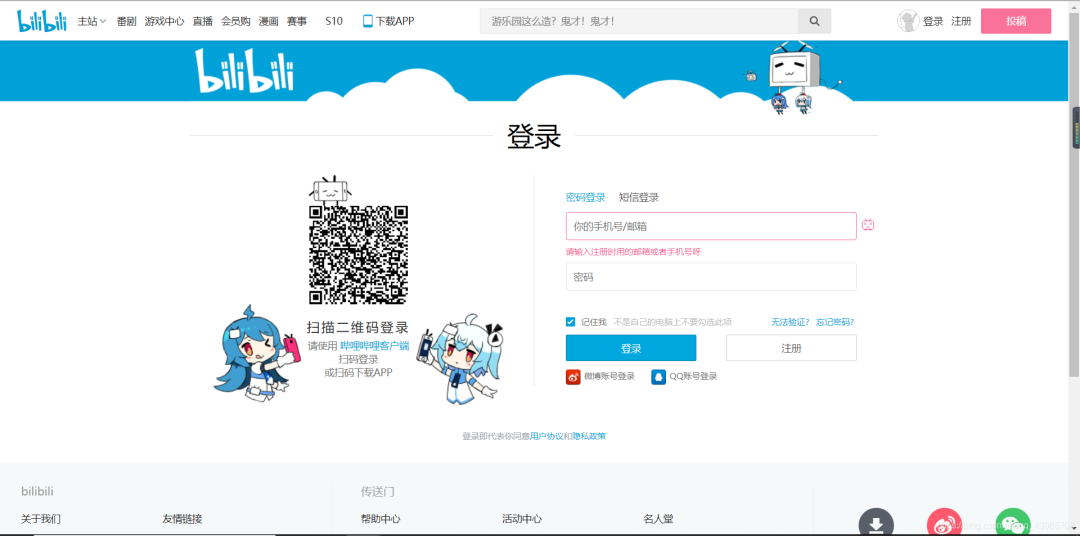
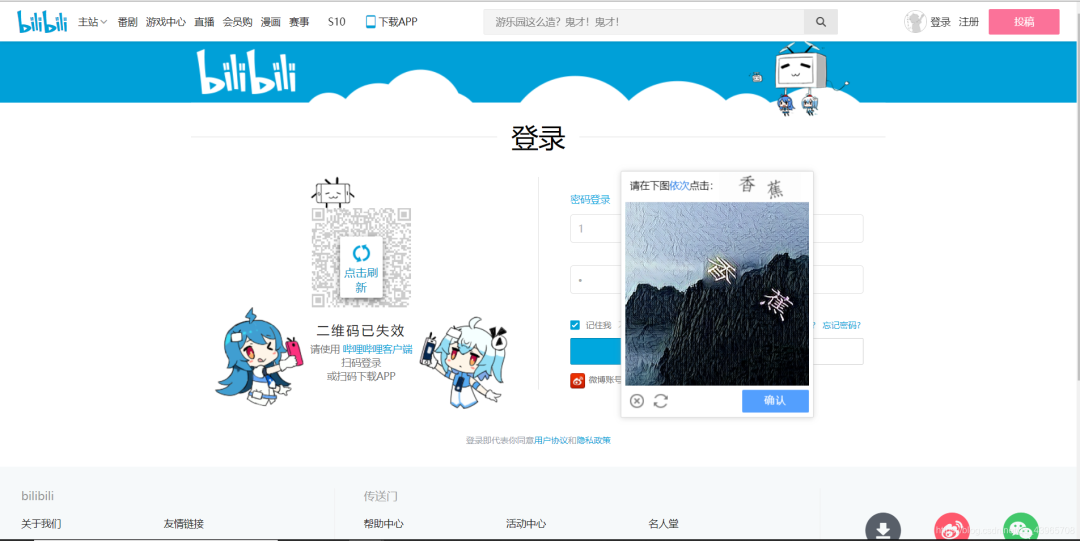
下面用两种方法进行验证码的获取,然后提交给「超级鹰」进行识别,接收到汉字的坐标后,处理数据,然后用动作链进行点击操作,最后定位点击确认,登陆成功。
2 使用selenium打开登录页面
「代码实现:」
# 使用selenium打开登录界面
bro = webdriver.Chrome(executable_path='./chromedriver')
bro.get('https://passport.bilibili.com/login')
# 定位用户名,密码输入框
username = bro.find_element_by_id('login-username')
password = bro.find_element_by_id('login-passwd')
sleep(1)
# 将自己的用户名密码替换xxxxxx
username.send_keys('xxxxxx')
sleep(1)
password.send_keys('xxxxxx')
sleep(1)
# 定位登录按钮并点击
bro.find_element_by_xpath('//*[@id="geetest-wrap"]/div/div[5]/a[1]').click()
sleep(2)
3 获取页面当前验证码图片
3.1 方法一:页面截图,将验证码区域进行裁剪保存
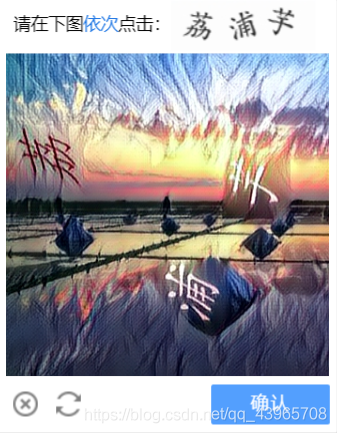
首先做的当然是将点击登录后的页面进行截图,然后定位到验证码的位置,通过location()方法获取验证码左上角的坐标, size() 获取验证码的宽和高,左上角坐标加上宽和高就是验证码右下角的坐标。获取坐标后就可以用crop()方法来进行裁剪,然后将裁剪到的验证码图片保存。
「代码实现:」
# 本文相关完整代码可以关注微信公众号:简说Python,回复:B站 获取。
# save_screenshot就是将当前页面进行截图且保存
bro.save_screenshot('page.png')
# 定位验证码图片的位置
code_img_ele = bro.find_element_by_xpath('/html/body/div[2]/div[2]/div[6]/div/div')
location = code_img_ele.location # 验证码左上角的坐标x,y
size = code_img_ele.size # 验证码图片对应的长和宽
# 左上角和右下角的坐标
# 这里坐标乘1.25是由于电脑屏幕的比例不是100%,我的是125%,请自行在设置中查看
rangle = (
int(location['x'] * 1.25), int(location['y'] * 1.25), int((location['x'] + size['width']) * 1.25),
int((location['y'] + size['height']) * 1.25)
)
i = Image.open('./page.png')
code_img_name = './code.png'
# crop根据rangle元组内的坐标进行裁剪
frame = i.crop(rangle)
frame.save(code_img_name)
# 缩小图片,宽为169,高为216
code = Image.open('./code.png')
small_img = code.resize((169, 216))
small_img.save('./small_img.png')
print(code.size, small_img.size)
3.2方法二、通过网页获取图片地址,并保存
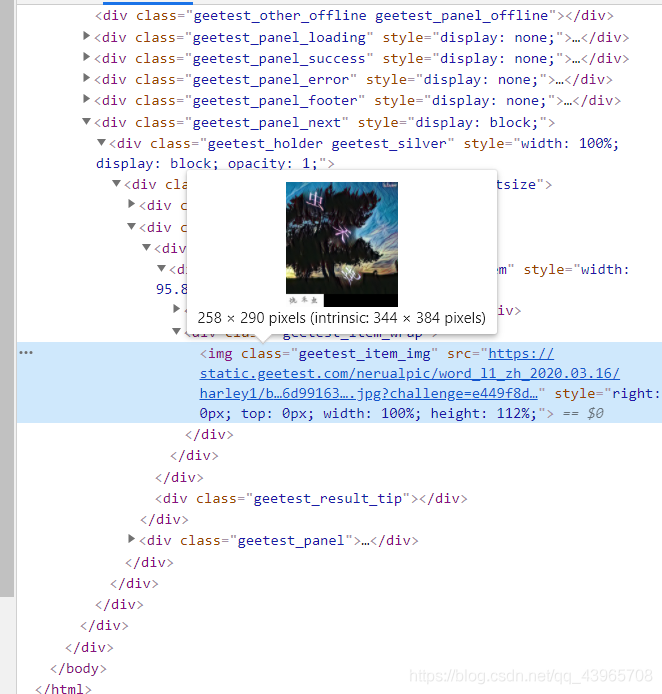
图片地址是img标签的src属性值,通过xpath得到地址,直接对此url发送请求,接收数据并保存即可。
# 本文相关完整代码可以关注微信公众号:简说Python,回复:B站 获取。
# 获取img标签的src属性值
img_url = bro.find_element_by_xpath('/html/body/div[2]/div[2]/div[6]/div/div/div[2]/div[1]/div/div[2]/img').get_attribute('src')
headers = {
'Users-Agent': 'Mozilla/5.0 (Windows NT 6.1; Win64; x64) AppleWebKit/537.36 (KHTML, like Gecko) Chrome/79.0.3945.117 Safari/537.36'
}
# 获取图片二进制数据
img_data = requests.get(url=img_url, headers=headers).content
with open('./node1.png', 'wb')as fp:
fp.write(img_data)
i = Image.open('./node1.png')
# 将图片缩小并保存,设置宽为172,高为192
small_img = i.resize((172, 192))
small_img.save('./small_img1.png')
4 使用超级鹰识别验证码
# 本文相关完整代码可以关注微信公众号:简说Python,回复:B站 获取。
# 将验证码提交给超级鹰进行识别
chaojiying = Chaojiying_Client('用户名', '密码', '96001') # 用户中心>>软件ID 生成一个替换 96001
im = open('small_img.png', 'rb').read() # 本地图片文件路径 来替换 a.jpg 有时WIN系统须要//
# 9004是验证码类型
print(chaojiying.PostPic(im, 9004)['pic_str'])
result = chaojiying.PostPic(im, 9004)['pic_str']
5 对获取的坐标数据进行提取,并用动作链完成点击
我们可以将数据以' | '进行分割,保存到列表中,再以逗号分割将x,y的坐标保存,得到[ [123,12],[234,21] ]这一格式,然后遍历这一列表,使用动作链对每一个列表元素对应的x,y指定的位置进行点击操作,最后定位并点击确认,登录成功。
「代码实现:」
# 本文相关完整代码可以关注微信公众号:简说Python,回复:B站 获取。
all_list = [] # 要存储即将被点击的点的坐标 [[x1,y1],[x2,y2]]
if '|' in result:
list_1 = result.split('|')
count_1 = len(list_1)
for i in range(count_1):
xy_list = []
x = int(list_1[i].split(',')[0])
y = int(list_1[i].split(',')[1])
xy_list.append(x)
xy_list.append(y)
all_list.append(xy_list)
else:
x = int(result.split(',')[0])
y = int(result.split(',')[1])
xy_list = []
xy_list.append(x)
xy_list.append(y)
all_list.append(xy_list)
# 遍历列表,使用动作链对每一个列表元素对应的x,y指定的位置进行点击操作
# x,y坐标乘2和0.8,是由于
for l in all_list:
x = l[0] * 2 * 0.8
y = l[1] * 2 * 0.8
# 将点击操作的参照物移动到指定的模块,
# 若用方法二获取的验证码图片,要添加下面代码对code_img_ele赋值
# code_img_ele = bro.find_element_by_xpath('/html/body/div[2]/div[2]/div[6]/div/div/div[2]/div[1]/div/div[2]/img')
ActionChains(bro).move_to_element_with_offset(code_img_ele, x, y).click().perform()
sleep(0.1)
print('点击已完成')
# 完成动作链点击操作后,定位确认按钮并点击
bro.find_element_by_xpath('/html/body/div[2]/div[2]/div[6]/div/div/div[3]/a').click()更多阅读
特别推荐

点击下方阅读原文加入社区会员
评论
